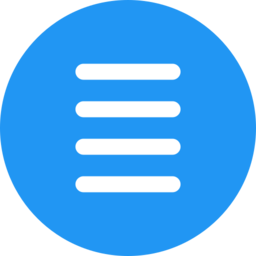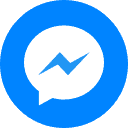Cách tạo Proxy đơn giản, an toàn, nhanh chóng tại nhà
Trong thời đại công nghệ số ngày nay, bảo mật và quyền riêng tư trên Internet luôn là mối quan tâm hàng đầu của nhiều người. Sử dụng Proxy là một trong những phương pháp hiệu quả để tăng cường an toàn và ẩn danh khi truy cập Internet. Bài viết này sẽ hướng dẫn chi tiết cách tạo Proxy tại nhà, giúp bạn có thể duyệt web an toàn và tự do hơn.
Máy chủ Proxy là gì?
Máy chủ Proxy hay Proxy server là một máy chủ trung gian đóng vai trò môi giới kết nối giữa người dùng và Internet. Khi sử dụng Proxy, mọi yêu cầu truy cập từ máy tính của bạn sẽ được chuyển qua Proxy trước khi kết nối tới mạng. Proxy sẽ giấu địa chỉ IP gốc của bạn và thay thế bằng địa chỉ IP của máy chủ Proxy. Nhờ đó, khi duyệt web qua Proxy, bạn sẽ ẩn danh và hạn chế để lộ thông tin cá nhân.
Ngoài ra, Proxy còn giúp tăng tốc độ truy cập Internet nhờ khả năng cache dữ liệu. Các trang web được truy cập thường xuyên sẽ được lưu trữ trên Proxy, khi cần truy cập lại thì Proxy sẽ lấy dữ liệu từ bộ nhớ cache, tiết kiệm thời gian và băng thông. Proxy cũng có thể giúp bạn truy cập vào các trang web hay dịch vụ bị chặn ở quốc gia của bạn.
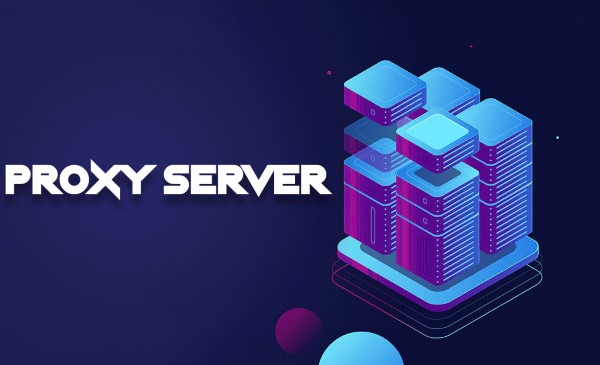
Yêu cầu cần thiết để tự tạo máy chủ Proxy
Để xây dựng một máy chủ proxy của riêng bạn, bạn cần một số yếu tố cơ bản về cách tạo Proxy:
- Máy chủ web: Về lý thuyết, bất kỳ máy chủ web nào đều có thể sử dụng nếu đáp ứng các yêu cầu khác. Bạn có thể tận dụng một máy tính cũ hoặc thậm chí là sử dụng dịch vụ máy chủ web miễn phí trực tuyến.
- PHP7 trở lên và cURL: Kiểm tra yêu cầu này trên trang web của nhà cung cấp dịch vụ lưu trữ web của bạn. Nếu sử dụng dịch vụ lưu trữ trả phí, khả năng cao là chúng sẽ hỗ trợ tính năng này. Tuy nhiên, cURL thường bị tắt trên các máy chủ miễn phí.
- Quyền truy cập: Một số máy chủ web có thể hạn chế hoặc cấm bạn tạo máy chủ proxy trực tuyến, vì vậy hãy chắc chắn rằng bạn có đủ quyền để thực hiện việc này.
Hướng dẫn tải và cài đặt PHP-Proxy
PHP-Proxy là một tập lệnh PHP miễn phí và độc lập, nhẹ nhàng và dễ cấu hình. Bạn có thể tải xuống tập lệnh này từ trang web chính thức.
Sau khi tải về, hãy tải các tệp lên thư mục con trên máy chủ web của bạn. Nếu máy chủ của bạn có thư mục “www” hoặc thư mục theo tên miền của bạn, hãy tạo thư mục con trong đó. Lưu ý, tránh sử dụng từ “proxy” trong tên thư mục, vì một số dịch vụ có thể phát hiện và chặn. Thay vào đó, hãy chọn tên như “web” hoặc “surf” (lướt web).
Dưới đây là một số cách tạo Proxy để tải tệp lên, sắp xếp từ dễ dàng đến phức tạp:
- Tải lên và giải nén ZIP: Tìm tùy chọn “unpack” hoặc “extract” trong trình quản lý tệp của máy chủ. Tùy vào nhà cung cấp dịch vụ lưu trữ, giao diện này có thể khác nhau. Nếu không tìm thấy, hãy yêu cầu hỗ trợ từ dịch vụ lưu trữ. Sau khi giải nén, các tệp proxy sẽ được trích xuất vào thư mục tương ứng.
- Truy cập FTP: Bạn cũng có thể sử dụng ứng dụng FTP để truy cập vào máy chủ web và chuyển tệp lên. Hầu hết các máy chủ đều hỗ trợ tùy chọn này.
- Tải lên thủ công: Giải pháp cuối cùng là tải từng tệp và cấu trúc thư mục theo cách thủ công. Tuy nhiên, nếu bạn phải thực hiện cách này, hãy cân nhắc việc chuyển sang sử dụng một nhà cung cấp dịch vụ lưu trữ khác để giảm bớt sự phức tạp.
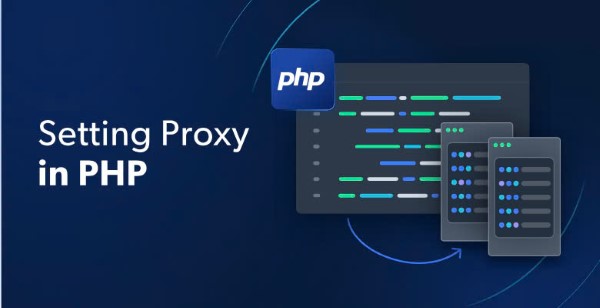
Kiểm tra và sẵn sàng sử dụng Proxy
Sau khi cài đặt các tệp, chỉ còn một bước đơn giản để hoàn tất. Mở và chỉnh sửa tệp “config.php”, sau đó thêm một giá trị ngẫu nhiên vào dòng $config['app_key'] = ''; trong dấu ngoặc kép. Sau khi điền xong, lưu lại tệp và proxy của bạn sẽ sẵn sàng sử dụng.
Để truy cập, chỉ cần mở trình duyệt và nhập đường dẫn đến thư mục nơi bạn đã tải các tệp lên (ví dụ: domain.com/surf), và PHP-Proxy sẽ xuất hiện. Từ đó, bạn có thể nhập bất kỳ URL nào vào thanh tìm kiếm và duyệt web thoải mái.
Với PHP-Proxy, bạn có thể duyệt web ẩn danh, bảo vệ địa chỉ IP của mình và dễ dàng truy cập các nội dung bị hạn chế.
Thiết lập mã hóa SSL cho Proxy
Để đảm bảo an toàn khi sử dụng máy chủ proxy, bạn nên cài đặt mã hóa SSL, vì PHP-Proxy không tích hợp sẵn tính năng này. Quá trình cài đặt của cách tạo Proxy rất nhanh chóng và dễ dàng.
Một công cụ miễn phí và tự động cài đặt chứng chỉ SSL có tên Certbot sẽ giúp bạn thực hiện việc này. Truy cập trang web của Certbot, và công cụ này sẽ cung cấp các hướng dẫn cài đặt cụ thể cho hệ điều hành và máy chủ của bạn.
Trong suốt quá trình cài đặt, khi gặp dòng “YourDomainName.com” trong các lệnh, hãy thay thế bằng tên miền thực tế của bạn. Cuối cùng, Certbot sẽ hỏi bạn có muốn chuyển tất cả lưu lượng truy cập sang HTTPS hay không. Hãy chọn tùy chọn chuyển hướng toàn bộ lưu lượng để đảm bảo tính bảo mật tối đa.
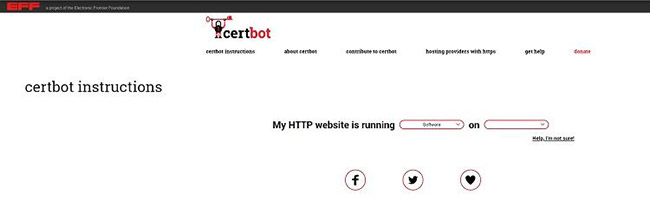
Cách tạo Proxy trên Windows 10
Nếu bạn đang sử dụng Windows 10, cách tạo Proxy rất đơn giản nhờ vào các cài đặt tích hợp sẵn.
Đầu tiên, mở Settings (Cài đặt), rồi chọn Network & Internet (Mạng & Internet). Tiếp theo, nhấp vào Proxy và đảm bảo rằng tùy chọn Automatically detect settings (Tự động phát hiện cài đặt) đã được bật. Sau đó, bật Use setup script (Sử dụng tập lệnh thiết lập) và nhập địa chỉ tập lệnh của proxy mà bạn muốn sử dụng. Khi nhấn Save (Lưu), Windows sẽ tự động định tuyến lưu lượng internet của bạn qua proxy.
Nếu Windows không thể tự động phát hiện proxy, bạn có thể cấu hình thủ công. Trong phần Proxy settings, bật tùy chọn Use a proxy server (Sử dụng máy chủ proxy) trong mục Manual proxy setup (Thiết lập proxy thủ công). Thay vì nhập địa chỉ tập lệnh, bạn sẽ nhập địa chỉ IP và cổng của proxy.
Thông tin này có thể được cung cấp bởi nhà cung cấp dịch vụ proxy của bạn. Sau khi điền đầy đủ các thông tin, nhấn Save (Lưu) và bạn sẽ có thể sử dụng proxy của mình ngay lập tức.
Cách tạo Proxy trên Windows 11
Tương tự như Windows 10, Windows 11 cũng cung cấp cài đặt proxy server tích hợp sẵn. Cách nhanh nhất để mở cài đặt này là nhấn phím Windows và nhập Change proxy settings. Tùy chọn đầu tiên sẽ đưa bạn đến trang cài đặt chính xác.
Để thiết lập tự động, bật Automatically detect settings, sau đó nhấn Set up bên cạnh Use setup script. Tiếp theo, bật Use setup script, nhập địa chỉ script proxy của bạn vào hộp thoại xuất hiện và nhấn Save.
Nếu bạn muốn cấu hình thủ công, nhấn Set up trong mục Manual proxy setup. Bật Use a proxy server, sau đó nhập địa chỉ IP và cổng của proxy. Bạn cũng có thể chỉ định các địa chỉ không muốn chạy qua proxy của mình. Sau khi điền đầy đủ thông tin, nhấn Save.
Mặc dù cách tạo Proxy server có vẻ phức tạp, nhưng thực tế bạn có thể thiết lập một máy chủ proxy hoạt động chỉ trong vài phút. Dù sử dụng hệ điều hành nào, bạn cũng có thể dễ dàng cấu hình và tận hưởng việc duyệt web an toàn và bảo mật mà không phải lo lắng về quyền riêng tư.

Duyệt web tự do và an toàn hơn với Proxy
Sau khi đã hoàn tất các bước tạo máy chủ Proxy cá nhân, bây giờ bạn đã có thể sử dụng proxy để duyệt web tự do và an toàn hơn. Mọi hoạt động online của bạn sẽ trở nên vô danh, địa chỉ IP thật của bạn được che giấu, hạn chế việc bị theo dõi, quảng cáo, thu thập dữ liệu cá nhân.
Ngoài ra, bạn còn có thể chia sẻ máy chủ Proxy cho bạn bè, người thân để họ cũng có thể duyệt web an toàn, miễn là bạn mở cổng kết nối từ bên ngoài tới máy chủ. Hãy nhớ đặt mật khẩu để hạn chế người lạ truy cập trái phép vào Proxy của bạn.
Bên cạnh Proxy tự tạo, bạn vẫn có thể sử dụng các dịch vụ Proxy công cộng, miễn phí hoặc trả phí khác nhau trên mạng. Tuy nhiên không phải Proxy nào cũng đảm bảo an toàn, có thể bị dùng để thu thập dữ liệu hoặc chứa mã độc. Vì vậy, Proxy tự tạo vẫn là lựa chọn tốt nhất nếu bạn đủ kiến thức và tự cấu hình được.
Kết luận
Qua bài viết trên, hy vọng bạn đã nắm được cách tạo Proxy an toàn và đơn giản ngay tại nhà. Tự tạo Proxy là giải pháp hiệu quả để bảo vệ quyền riêng tư, ẩn danh khi duyệt web cũng như truy cập vào các trang bị chặn.
Tuy nhiên, để quản lý và vận hành các hệ thống Proxy, Phonefarm, Box phone Farm một cách chuyên nghiệp và tự động hóa, bạn cần một công cụ đắc lực. GenFarmer chính là nền tảng quản lý số 1 dành cho các hệ thống như vậy.
GenFarmer giúp bạn quản lý một lượng lớn tài khoản từ nhiều nền tảng khác nhau. Đặc biệt, GenFarmer còn có các tính năng bảo mật như ngăn chặn khóa tài khoản, bảo vệ an ninh cho các tài khoản mà bạn quản lý.
Với GenFarmer, việc vận hành hệ thống tài khoản sẽ trở nên dễ dàng và hiệu quả hơn bao giờ hết. Bạn sẽ tiết kiệm thời gian, nhân lực nhưng vẫn đảm bảo độ ổn định và an toàn cho tài khoản.
Nếu bạn đang tìm một giải pháp toàn diện cho hệ thống Phonefarm, Boxphone hay Proxy của mình, hãy thử ngay GenFarmer. Truy cập website chính thức để tìm hiểu thêm về các tính năng hữu ích và đăng ký sử dụng nhé.
- Cách cài đặt proxy cho Google Chrome, Firefox chi tiết
- Cách kiểm tra proxy và tường lửa chuẩn xác, nhanh chóng
- 27 Proxy miễn phí an toàn, tốc độ ổn định, mới nhất 2025